適用於:NoSQL
MongoDB
Cassandra
Gremlin
桌子
適用於 Azure Cosmos DB 的 Azure 監視器提供計量檢視,以監視您的帳戶和建立儀表板。 預設會收集 Azure Cosmos DB 計量,此功能不需要您明確啟用或設定任何項目。 要求單位總計計量用來取得不同作業類型的要求單位使用方式。 您稍後可以分析哪些作業使用大部分的輸送量。 依預設,輸送量資料會以一分鐘的間隔彙總。 不過,您可以藉由變更時間細微性選項來變更彙總單位。
有兩種方式可以分析要求單位的使用方式資料:
- 在指定的時間間隔內,哪些作業會花費更多要求單位。
- 一般而言,哪些作業會透過耗用更多要求單位,來支配工作負載。 這種分析可讓您專注於像是插入、更新插入和查看其索引等作業。 您可以找出您是否在編製特定欄位的索引,並修改索引編製原則以包含或排除路徑。
如果您注意到某些查詢需要更多要求單位,可以採取下列動作:
- 請重新考慮您要求的是否是正確的資料量。
- 修改查詢以使用索引搭配篩選條件子句。
- 執行成本較低的 UDF 函式呼叫。
- 定義分割區索引鍵,以將展開傳送至不同分割區的查詢最小化。
- 您也可以使用呼叫回應中傳回的查詢計量、診斷記錄詳細資料,並參閱查詢效能微調文章,以深入瞭解查詢執行。
- 您可以從總和開始,然後查看使用正確維度的平均使用率。
檢視總要求單位使用方式計量
登入 Azure 入口網站。
從左側導覽列選取 [監視],然後選取 [計量]。
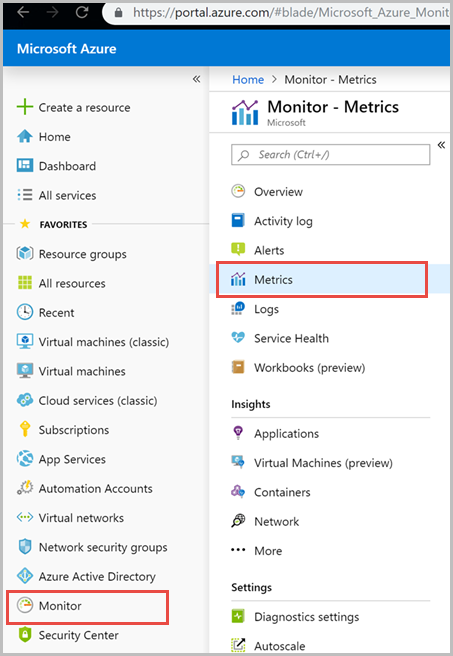
從 [計量] 窗格 >選取一個資源>選擇必要的 [訂用帳戶] 和 [資源群組]。 在 [資源類型] 中,選取 [Azure Cosmos DB 帳戶],然後選擇其中一個現有的 Azure Cosmos DB 帳戶並選取 [套用]。
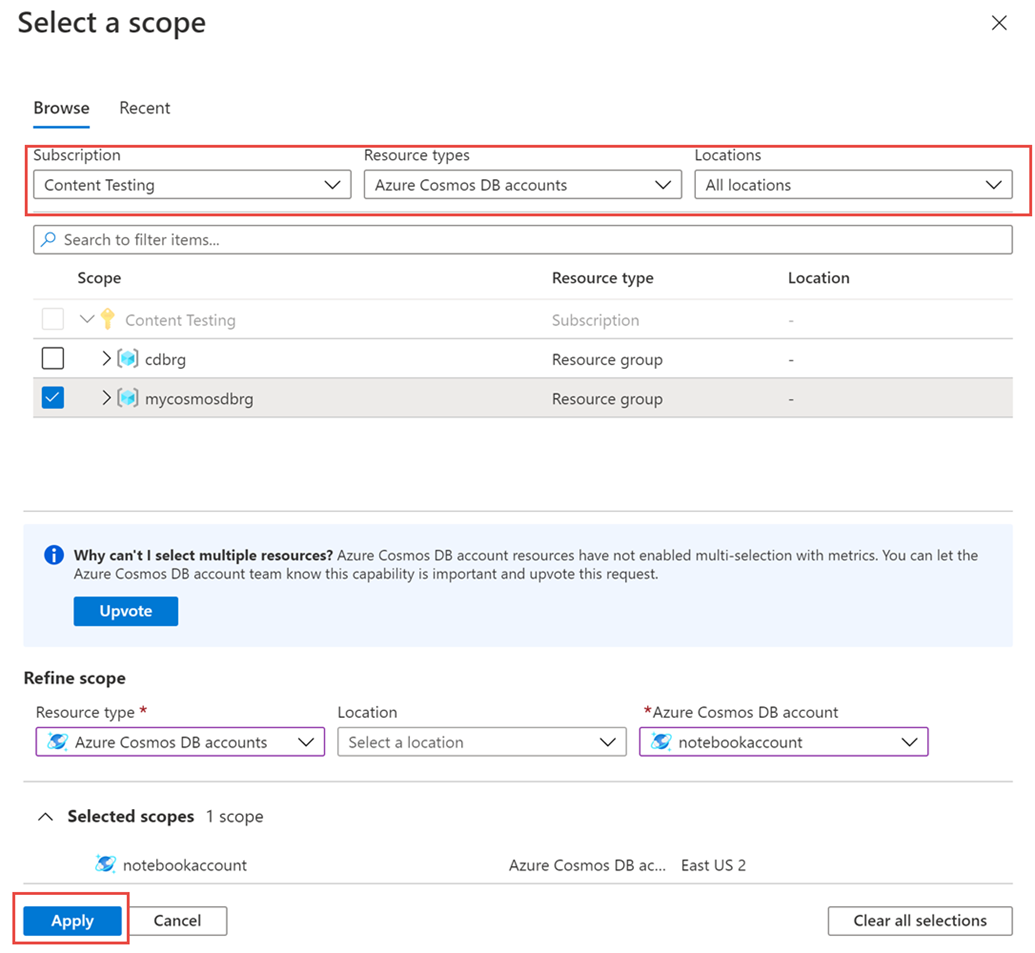
接下來,從可用計量清單中選取 [要求單位總計] 計量。 若要深入了解此清單中所有可用的計量,請參閱依類別區分的計量一文。 在此範例中,我們選取 [要求單位總計] 和 [平均] 來作為彙總值。 除了這些詳細資料之外,您也可以選取計量的 [時間範圍] 和 [時間細微性]。 在 [最大值] 中,您可以檢視過去 30 天的計量。 套用篩選之後,圖表就會根據您的篩選條件來顯示。 您可以看到所選期間內每分鐘耗用的平均要求單位數。
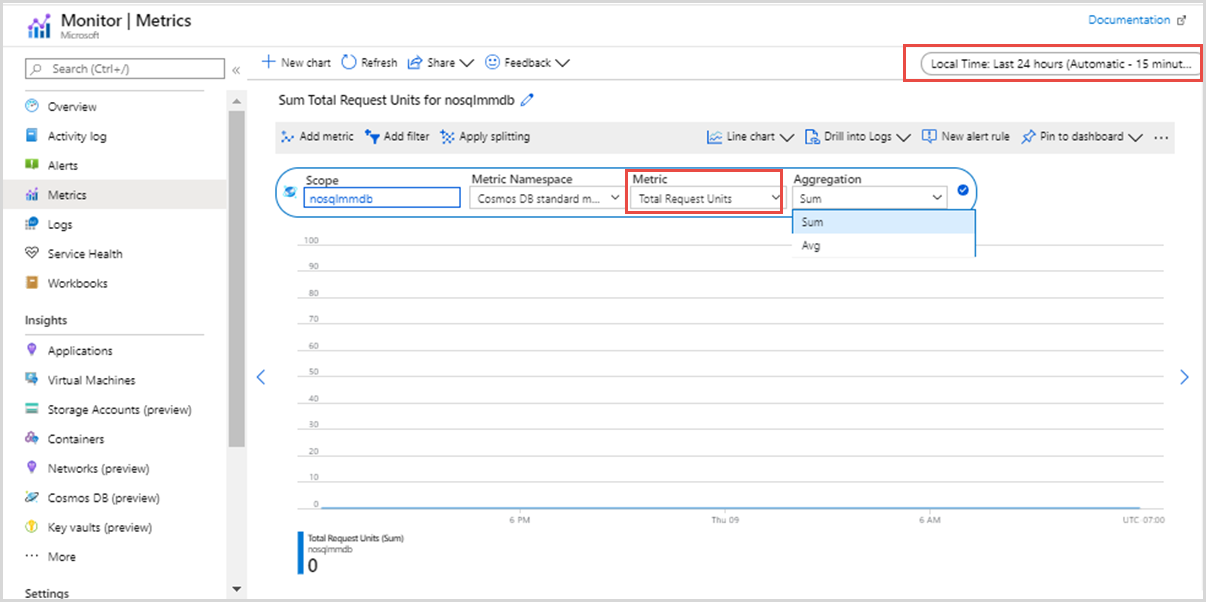
要求單位使用方式的篩選
您也可以篩選計量,讓圖表依據特定的 CollectionName、DatabaseName、OperationType、Region、Status 和 StatusCode 來顯示。 [新增篩選條件] 和 [套用分割] 選項可讓您篩選要求單位使用方式,並將計量分組。
若要取得每項作業的要求單位使用方式 (依 total(sum) 或平均),請選取 [套用分割],然後選擇 [作業類型] 和篩選條件值,如下圖所示:
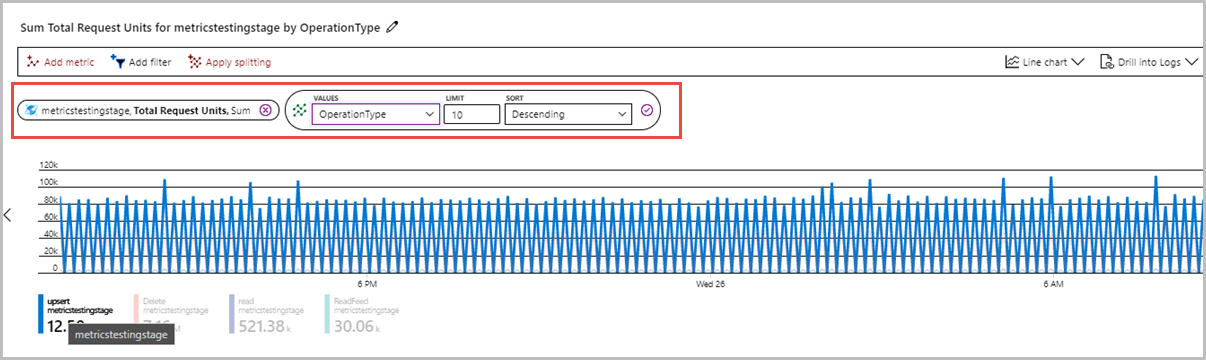
如果您想要依集合查看要求單位使用方式,請選取 [套用分割],然後選擇集合名稱做為篩選條件。 您會看到類似下列的圖表,以及儀表板內的集合選擇。 然後,您可以選取特定的集合名稱來檢視更多詳細資料:
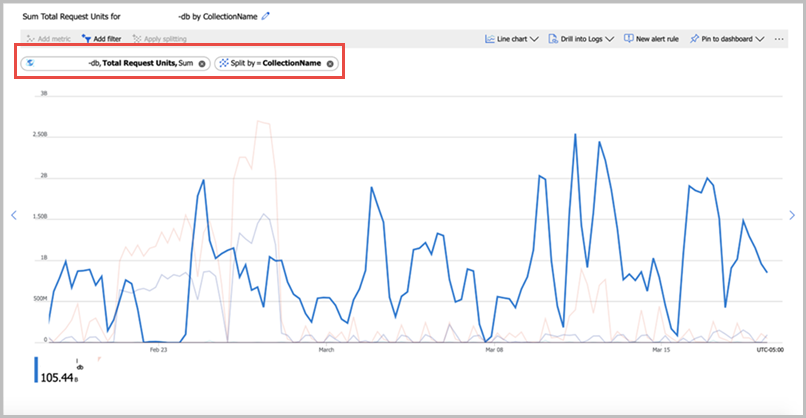
下一步
- 使用 Azure 中的診斷設定來監視 Azure Cosmos DB 資料。
- 稽核 Azure Cosmos DB 控制平面作業